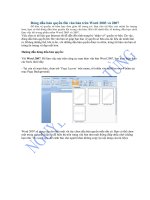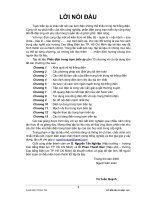Cách sửa lỗi lệch dấu trên chữ trong Word
Bạn đang xem bản rút gọn của tài liệu. Xem và tải ngay bản đầy đủ của tài liệu tại đây (333.45 KB, 3 trang )
Cách sửa lỗi lệch dấu trên ký tự trong Word
Bạn đang gõ văn bản và gặp phải lỗi lệch dấu trên chữ trông rất xấu, có thể
lệch sang trái hoặc sang phải. Hãy theo dõi bài viết dưới này để khắc phục lỗi
này một cách nhanh nhất nhé.
Trong một số trường hợp, khi gõ văn bản bằng các Font chữ TCVN3, VNI windows,... bạn gặp phải trường hợp bị lệch dấu trên các ký tự chữ hoa, có thể
lệch sang trái hoặc sang phải trông rất xấu. VnDoc sẽ hướng dẫn bạn cách khắc
phục lỗi lệch dấu này, các bạn hãy cùng theo dõi nhé.
Khi thao tác trong văn bản Word không tránh khỏi những lỗi phát sinh. Và lỗi lệch
dấu trên ký tự chữ hoa là một lỗi rất thường gặp trong các văn bản Word. Hãy theo
dõi các thao tác dưới đây để biết cách khắc phục lỗi này trên các phiên bản Office
2013, Office 2010, Office 2007.
Đối Với Word 2007, 2010, 2013
Bước 1: Chọn Office button -->Word Options
VnDoc - Tải tài liệu, văn bản pháp luật, biểu mẫu miễn phí
Bước 2: Trong tab Profing, chọn AutoCorrect Options
Bước 3: Xuất hiện hộp thoại, trong tab AutoCorrect bạn bỏ tick ở mục Correct
Two initial Caption.
Sau đó nhấn OK. Bạn sẽ không bị xuất hiện lỗi lệch dấu khi gõ chữ hoa trong
VnDoc - Tải tài liệu, văn bản pháp luật, biểu mẫu miễn phí
word nữa.
Đối Với Word 2003
Bước 1: Chọn Tools -->Autocorect Options
Bước 2: Xuất hiện hộp thoại, trong tab AutoCorrect bạn bỏ tick ở mục Correct
Two initial Caption sau đó nhấn OK. Bạn sẽ không bị xuất hiện lỗi lệch dấu khi
gõ chữ hoa trong word nữa.
VnDoc - Tải tài liệu, văn bản pháp luật, biểu mẫu miễn phí